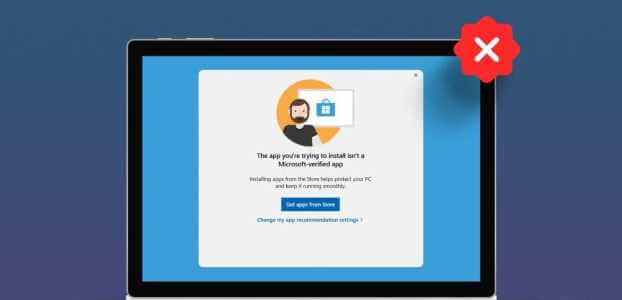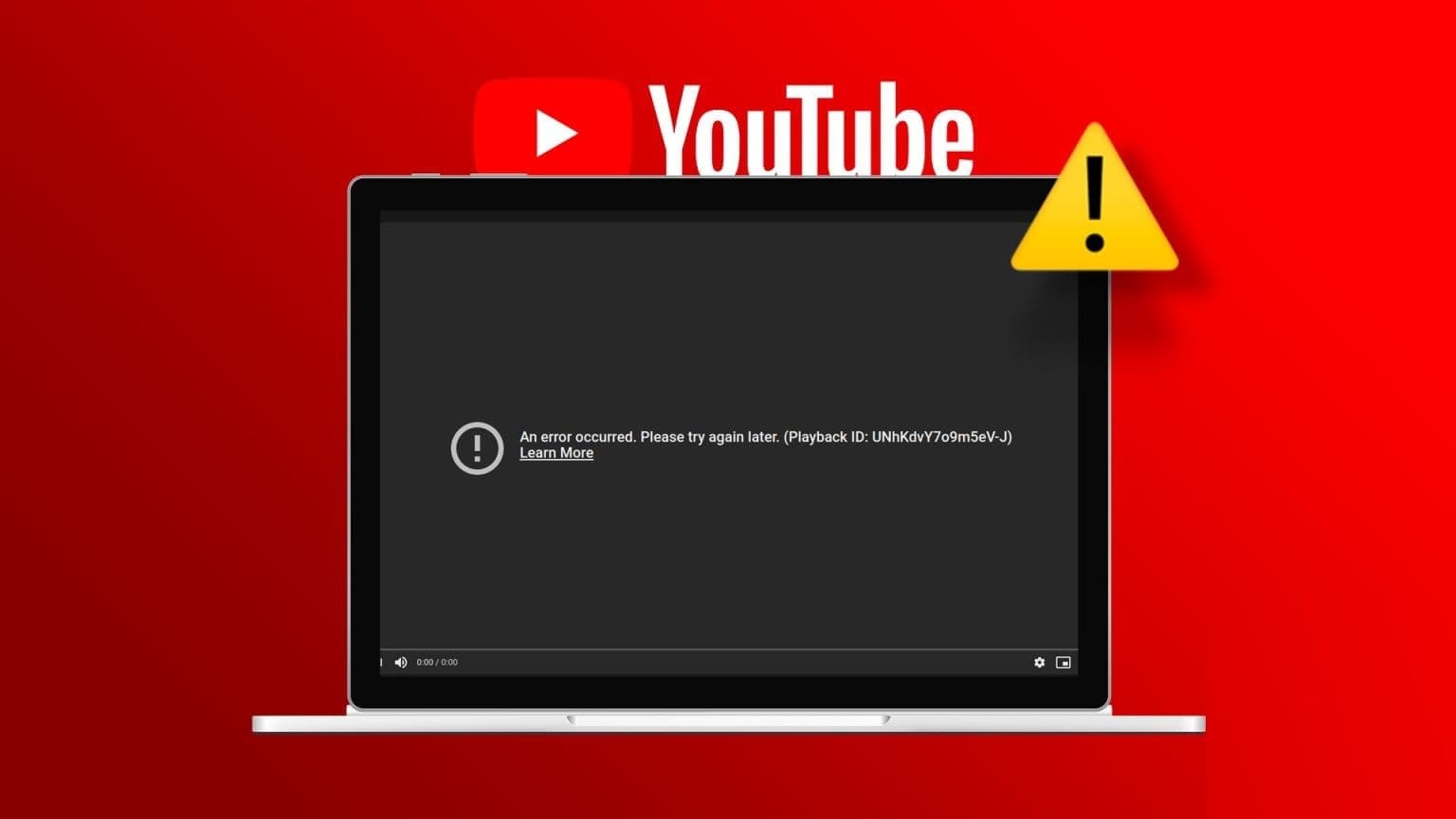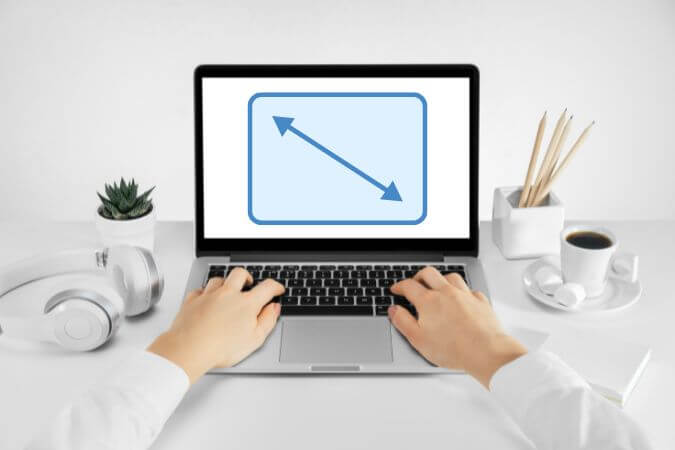jag har Windows 11 medför många spännande förändringar.Överraskande nog syftar en hel del av dessa förändringar till att öka vår produktivitet – oavsett om det gäller den centrerade aktivitetsfältet eller handgester. En annan ny produktivitetsfokuserad förändring är Fokussessioner. Som namnet antyder är denna enkla funktion utformad för att öka din produktivitet genom att hjälpa dig att fokusera på den aktuella uppgiften. Så här aktiverar och använder du Fokussessioner i Windows 11.

Det är enkelt att installera, och det bästa är att du också kan Spela musik från Spotify Medan du gör uppgiften. Och ja, du kan också ställa in uppgifter. Låter intressant, eller hur?
I det här inlägget kommer vi att se hur du aktiverar och använder Fokussession för att öka din produktivitet.
Nu går vi?
Vad är Windows 11 Fokussessioner?
Som tidigare nämnts är fokussessionen utformad för att hjälpa dig att fokusera mer på den aktuella uppgiften. Dess funktion är tidsblockeringsmekanismen. , där du avsätter en viss tid under dagen för en specifik uppgift.

Medan Windows-användare tidigare var tvungna att förlita sig på tredjepartsappar eller Chrome-tillägg, kan användare som oss den här gången komma åt den direkt från själva Klock-appen.
Naturligtvis måste du logga in för att få tillgång till alla funktioner. Det är dock inte obligatoriskt. För närvarande integrerar Focus Sessions Microsoft To-Do och Spotify.
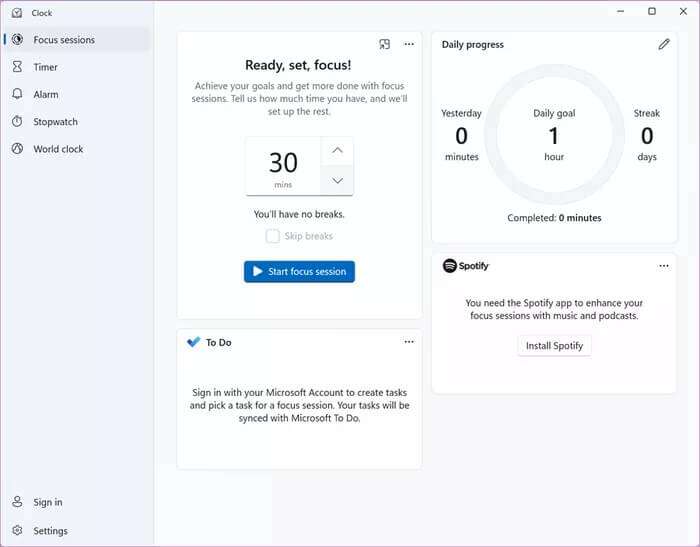
Du kan se dina dagliga framsteg och streck via Fokussessioner. Sträckorna representerar antalet gånger du har slutfört en session. Du kan också sätta ett dagligt mål för dig själv. Microsoft har för närvarande ett mål på en timme.
Fokussessioner finns i Klock-appen. Öppna bara Start-menyn och sök efter Klocka.
Hur man startar ett uppdrag
Om det här är första gången du använder Fokus-sessioner kan du behöva logga in så att appen kan hämta dina uppgifter från Microsoft To-Do.
När du är klar behöver du bara trycka på knappen Starta fokussession och starta timern. Fokussessioner har möjlighet att lägga till en paus mellan dem. Som standard är pausen fem minuter lång, och du kan ändra den i inställningarna (mer om det senare).
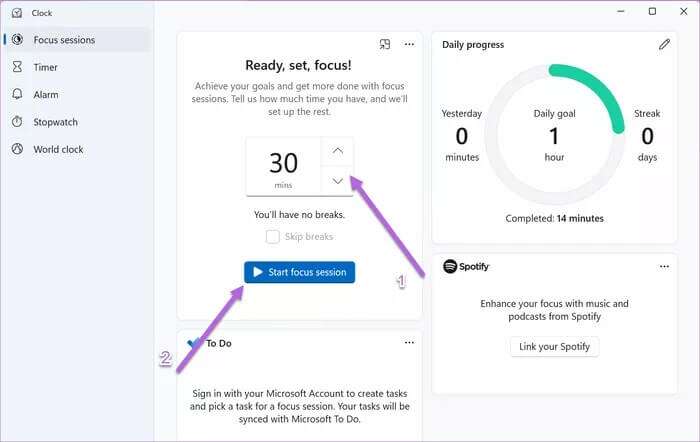
Steg 1: För att starta uppgiften, håll muspekaren över uppgiften och klicka på knappen. Ställ in en session.
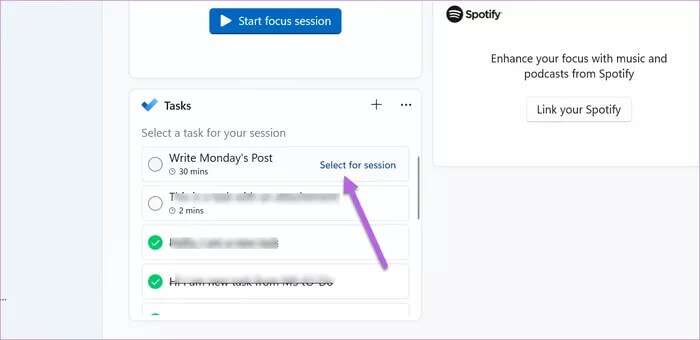
När timern är klar (eller stoppad manuellt) visas tiden för just den uppgiften. Det är ett stort plus. På så sätt kan du mäta hur lång tid det tar att slutföra (eller delvis slutföra) en uppgift så att du enklare kan beräkna tiden som krävs för framtida sessioner.
Observera återigen att det inte är obligatoriskt att länka Microsoft To-Do. Om du bara vill avsätta tid för dig själv medan du arbetar med en uppgift kan du lägga till en ny, fristående uppgift. För att göra detta klickar du på knappen med tre punkter som visas på skärmdumpen nedan och lägger till detaljerna.
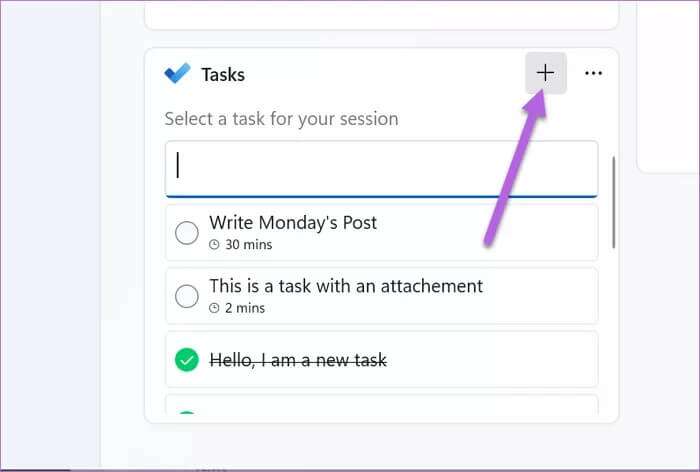
Hantera aviseringar och ta bort distributioner
Men ingen klocka eller timer kommer att kunna hjälpa dig att vara produktiv om du ständigt distraheras av en mängd aviseringar.
För att minska intensiteten på aviseringarna, tryck på “inställningarPå den vänstra panelen väljer du Ändra aviseringsinställningar.
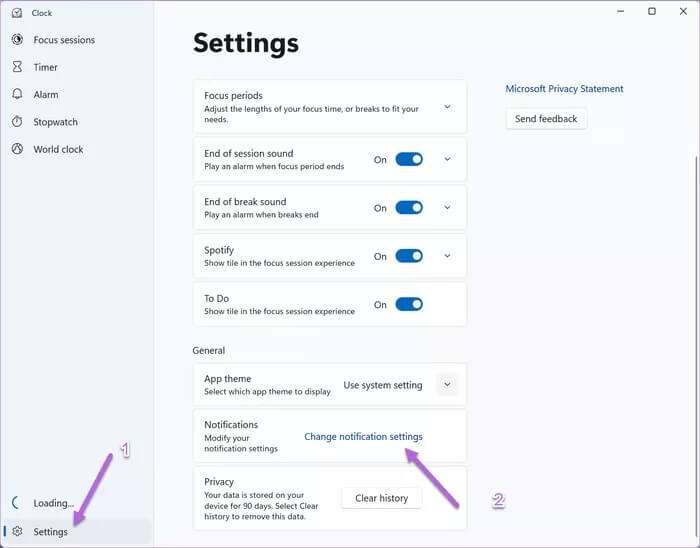
Den här åtgärden öppnar Windows-meddelanden och fokushjälp.
Medan Notifiering ger en större bild kan du faktiskt anpassa alla systemets aviseringsinställningar med Fokusassistent. Du kan antingen ställa in automatiska regler baserade på tid eller ange namnen på tillåtna appar.
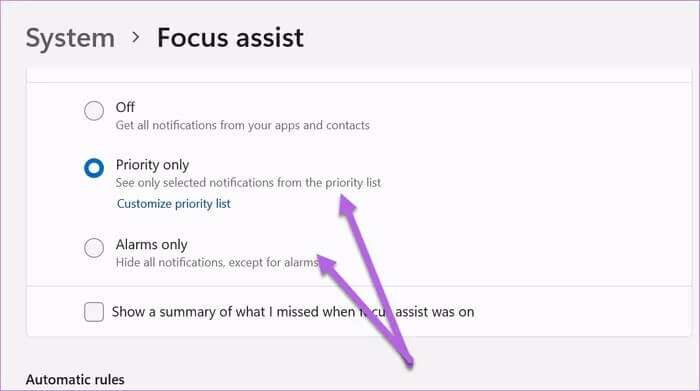
Återigen är det viktigt att notera att Focus Assist inte startas automatiskt när du startar en fokussession. Det öppnar helt enkelt dörren till bättre aviseringshantering.
Tanken är att anpassa det därefter så att du har minimala distraktioner när du arbetar.
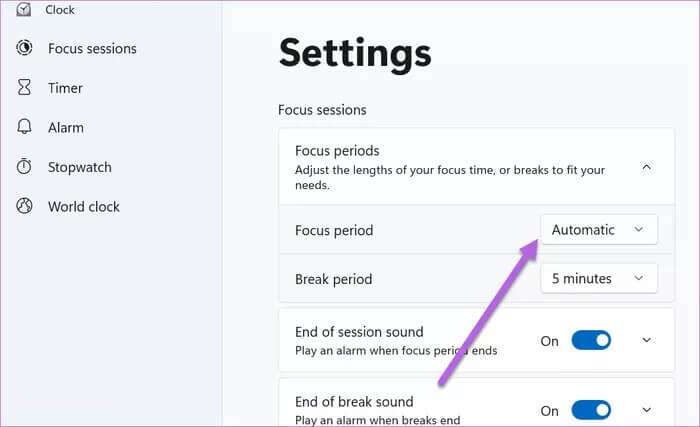
Även om det inte finns mycket, kan du anpassa några av inställningarna för fokussessionen efter din smak.
Du kan till exempel ange standardfokusperiod och viloperiod via inställningarna.
Bortsett från det finns det andra mindre förändringar, som att ändra sessionsljuden.
Om du föredrar att lyssna på musik från deras smartphones kan du avmarkera Spotify-panelen här.
Håll klockan igång
För närvarande erbjuder Focus Sessions ett utmärkt sätt att spendera din fritid. Det låter dig lägga till fristående uppgifter och hämta uppgifter direkt från Microsoft To-Do. Spotify-integrationen låter också intressant.
För att kunna fokusera på den aktuella uppgiften måste du dock ta bort alla onödiga distraktioner. Konfigurera under tiden både Fokushjälp och Fokussessioner. Vi hoppas att Microsoft snart lägger till ett inbyggt sätt att ändra aviseringar, och vi hoppas att den här artikeln hjälpte dig att aktivera och använda Fokussessioner i Windows 11.